Cara Merekam Video dan Screenshot dari Game yang Dimainkan di PS4

- Playstation 4 (PS4) dari Sony merupakan salah satu konsol yang paling digandrungi karena diklaim memiliki banyak game yang menarik untuk dimainkan, seperti GTA V dan seri Final Fantasy.
Tak hanya sekedar bermain game, pengguna juga bisa merekam game yang sedang dimainkan untuk dibagikan ke media sosial ataupun situs video sharing seperti YouTube.
Caranya ternyata cukup mudah, sebagaimana dirangkum oleh KompasTekno, Selasa (18/2/2020) berikut ini.
Baca juga: YouTube TV Hadir di PS4 Gantikan PlayStation Vue
Sebelum merekam game di PS4, pengguna dapat memilih durasi video yang ingin dibuat.
Untuk mengakses menu ini tekan tombol share pada controller PS4. Setelah itu, pengguna dapat memilih sharing and broadcast settings dan dilanjutkan dengan memilih length of video clip yang bisa diatur antara 30 detik hingga 60 menit.
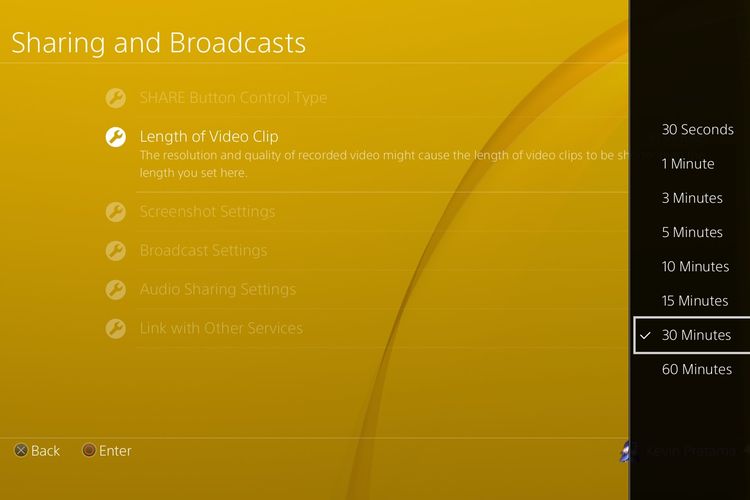 / KEVIN RIZKY PRATAMA Cara mengubah durasi video pada PS4
/ KEVIN RIZKY PRATAMA Cara mengubah durasi video pada PS4Setelah mengatur durasi rekaman, pengguna dapat merekam video dari game dimainkan dengan menekan tombol share sebanyak dua kali melalui controller PS4.
Notifikasi akan muncul pada sisi kiri layar monitor yang menandakan bahwa PS4 telah mulai merekam game yang sedang dimainkan.
Baca juga: Sony Ungkap Cara Menyebut Tombol X yang Benar di PlayStation
Ketika ingin menyimpan rekaman video, pengguna bisa mengakses kembali tombol share lalu memilih opsi "save video clip" dengan menekan tombol persegi (kotak) pada controller PS4.
Nantinya rekaman game akan disimpan di galeri PS4 dan dapat diakses sewaktu-waktu oleh pengguna.
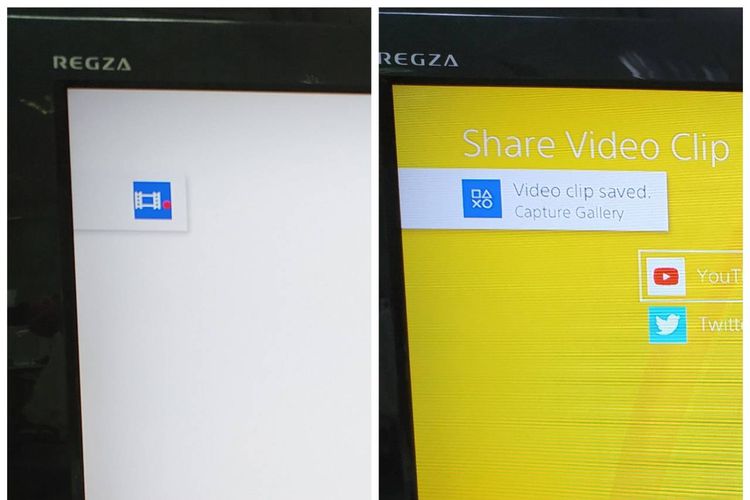 / KEVIN RIZKY PRATAMA Cara merekam game di PS4
/ KEVIN RIZKY PRATAMA Cara merekam game di PS4Cara merekam screenshot di PS4
Selain merekam video, pengguna juga bisa melakukan tangkapan layar alias screenshot ketika bermain PS4. Langkahnya pun cukup mudah.
Pengguna hanya perlu menekan tombol share pada controller, dilanjutkan dengan menekan tombol segitiga untuk langsung mengabadikan gambar.
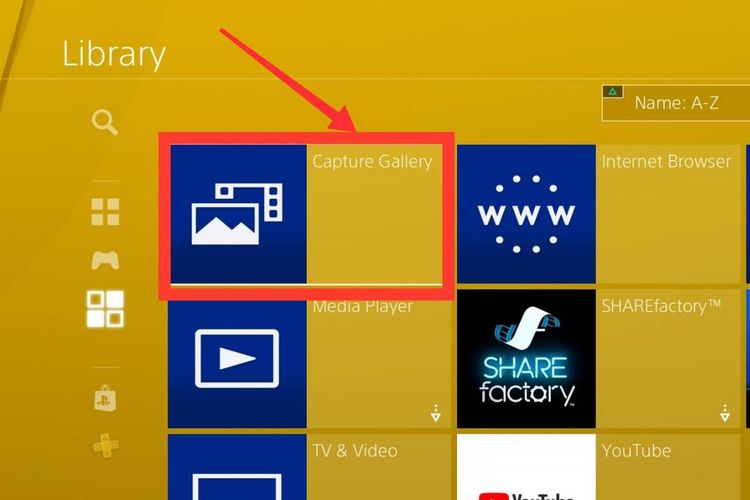 / KEVIN RIZKY PRATAMA Melihat galeri di Ps4
/ KEVIN RIZKY PRATAMA Melihat galeri di Ps4Untuk melihat hasil rekaman dan screenshot game pada PS4, Pengguna dapat mengakses menu "Library" dan memilih opsi "Application".
Baca juga: Game The Sims 4 Sedang Digratiskan untuk PlayStation 4
Di dalam menu tersebut, pengguna dapat memilih jenis game, melihat hasil screenshot, dan memutar rekaman dengan menekan tombol bundar (O) pada controller.
Terkini Lainnya
- AMD Umumkan CPU 2nm Pertama "Venice", Meluncur 2026
- Harga iPhone XR Second Terbaru April 2025, Mulai Rp 4 Jutaan
- HP Android yang Dikunci 3 Hari Terus-menerus Akan Restart Sendiri
- Tanggal "Legal Day One" Efektif Hari Ini, Operator Seluler XLSmart Beroperasi
- SSD Samsung 9100 Pro dan Pro Heatsink Resmi di Indonesia, Harga mulai Rp 3 Jutaan
- 7 Hal yang Perlu Diketahui soal Aktivasi MFA ASN
- Tablet Samsung Galaxy Tab S10 FE Series Siap Masuk Indonesia
- Cara Bikin Foto AI Main PS Bareng Artis via ChatGPT yang Ramai di Medsos
- HP Android Honor Power Meluncur, Bawa Baterai Jumbo 8.000 mAh
- Ketika HP dan Laptop "Dibebaskan" Trump tapi Tetap Mahal di Indonesia
- Mark Zuckerberg Terancam Kehilangan Instagram dan WhatsApp
- 3 Cara Cek HP Support eSIM di Android dan iPhone dengan Mudah
- Elon Musk Dulu Ejek Bentuk Roket yang Bawa Katy Perry ke Luar Angkasa
- Pasar Ponsel Dunia Tumbuh Awal 2025 berkat Ponsel Samsung dan Apple Ini
- Ini Kelebihan dan Kekurangan e-SIM Dibanding Kartu SIM Seluler Fisik
- Lagi-lagi, Aplikasi Berbahaya Ditemukan Beredar di Google Play Store
- Samsung Galaxy M31 Bakal Punya Kamera 64 Megapiksel?
- Pemerintah Siapkan 2 Skema Blokir IMEI Ponsel BM
- Konsep Ponsel Lipat Apple Tidak Pakai Layar yang Bisa Ditekuk
- Target Indonesia Merdeka Sinyal 2020 Dihapus, Jadi Program Berkelanjutan